Win11怎么设置网络与共享中心?Win11网络与共享中心的设置方法
网络与共享中心是用户们上网的媒介,但是也有不少的用户们在询问Win11怎么设置网络与共享中心?用户们可以直接的通过设置界面下的网络和internet,然后在打开右边的拨号选项来进行操作就可以了。下面就让本站来为用户们来仔细的介绍一下Win11网络与共享中心的设置方法吧。
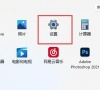
更新日期:2023-10-10
来源:纯净之家
共享打印机可以帮助用户们在任何计算机上轻松的打印文件,让你可以快速的进行办公。也有不少的win11用户们再问下载了共享打印机修复工具修复不成功,那么有没有什么好的方法可以解决共享打印机无法连接的问题?下面就让小编来为用户们来仔细的介绍一下吧。
win11共享打印机修复工具修复不成功是怎么回事
建议大家首先退出杀毒软件后操作,然后在win11操作系统上面下载解压并以管理员方式运行即可:
方法一、
1、首先我们进入c盘的“C:\Windows\System32”位置。
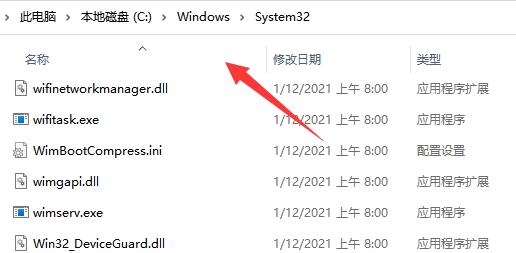
2、在其中找到“win32spl.dll”文件,将它备份到其他位置去。
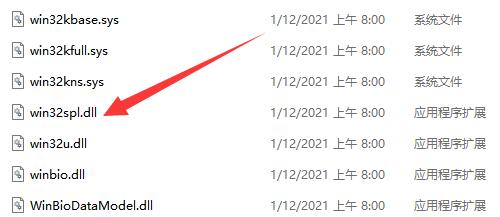
3、接着我们来到连接打印机的那台电脑上,右键开始菜单,打开“运行”。
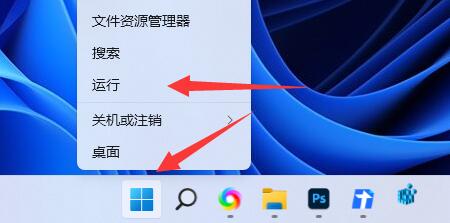
4、在运行中输入“regedit”并回车打开注册表。
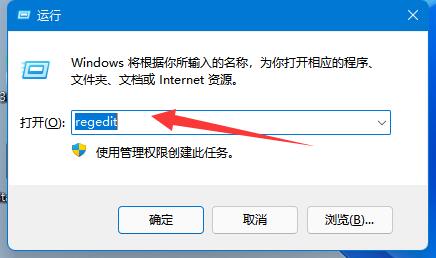
5、打开后,进入“计算机\HKEY_LOCAL_MACHINE\SYSTEM\CurrentControlSet\Control\Print”位置。
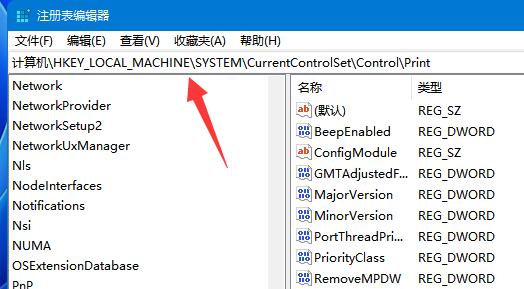
6、进入后,在右边空白处“新建”一个“DWORD值”。
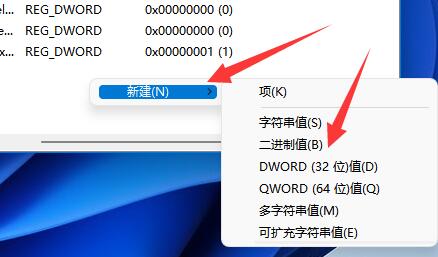
7、随后将这个值改名为“RpcAuthnLevelPrivacyEnabled”。
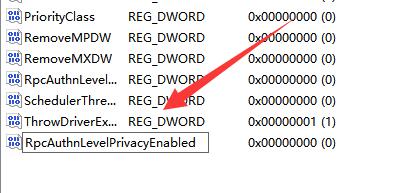
8、再双击打开它,将数值改为“0”并确定保存。
9、修改完成后,只要重启电脑就可以解决共享打印机无法连接问题了。
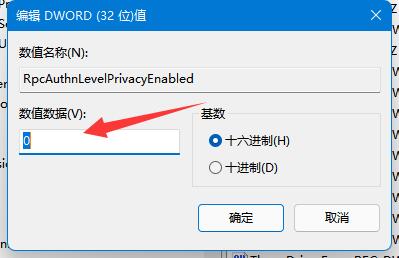
方法二、
1、右击下方任务栏中的开始,选择选项中的“运行”打开。
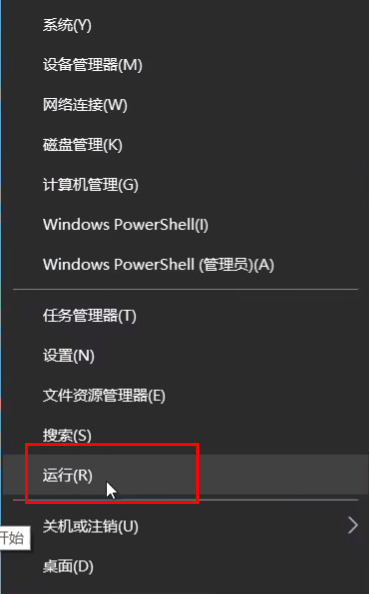
2、输入“gpedit.msc”回车打开。
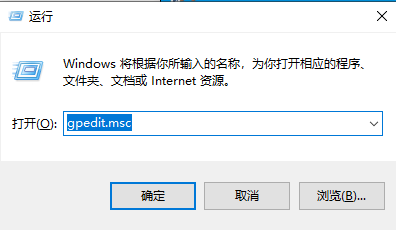
3、进入组策略编辑器,依次点击左侧中的“计算机配置——Windows设置——安全设置——本地策略——安全选项”,找到右侧中的“账户:来宾账户状态”双击打开。
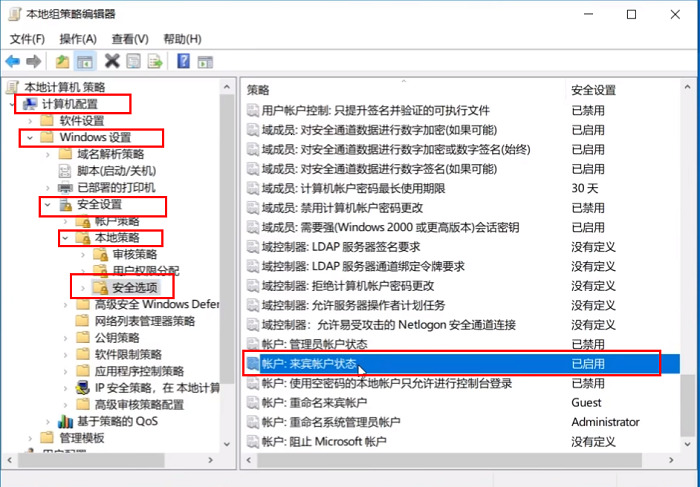
4、将其状态设置为“已启用”。

5、接着双击打开右侧中的“账户:使用空密码的本地账户只允许进行控制台登录”,将其设置为“已禁用”,点击确定保存。
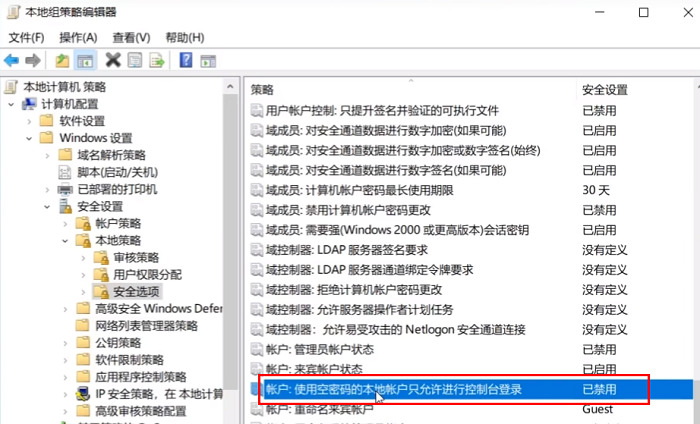
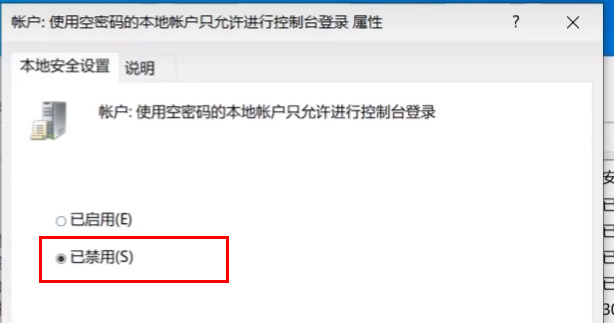
方法三、
1、我们打开“控制面板”。

2、再点击“查看网络状态和任务”。
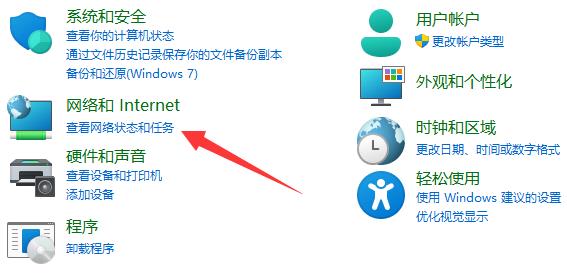
3、然后点开左边“更改高级共享设置”。
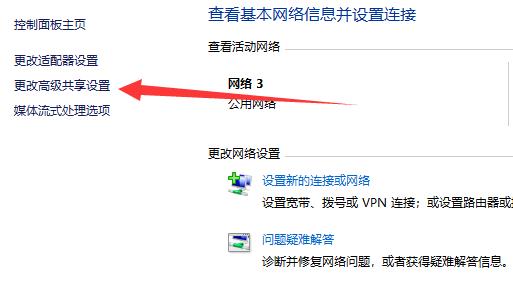
4、随后将“网络发现”和“打印机共享”都启用并保存修改。
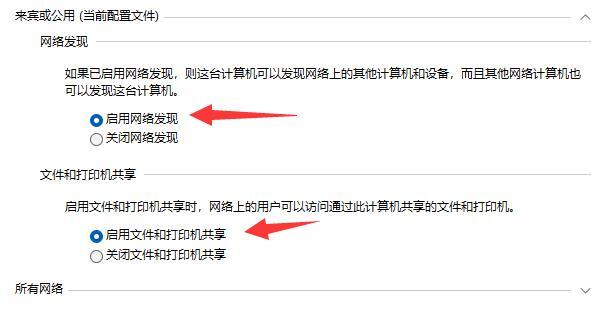
Win11怎么设置网络与共享中心?Win11网络与共享中心的设置方法
网络与共享中心是用户们上网的媒介,但是也有不少的用户们在询问Win11怎么设置网络与共享中心?用户们可以直接的通过设置界面下的网络和internet,然后在打开右边的拨号选项来进行操作就可以了。下面就让本站来为用户们来仔细的介绍一下Win11网络与共享中心的设置方法吧。
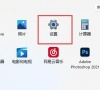
win11共享文件需要输入网络凭据怎么办?
win11共享文件需要输入网络凭据怎么办?共享文件可以帮助用户们快速的传输自己的文件等等,但是也有不少的用户们在使用的过程中需要输入网络凭据,那么这要怎么办?下面就让本站来为用户们来仔细的介绍一下解决win11共享输入网络凭据的有效方法吧。
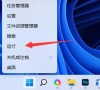
Win11就近共享接受不了文件怎么办?Win11就近共享怎么连接方法
我们在使用win11系统的时候有时候会需要传输文件,这个时候我们就会使用达到就近共享,那么Win11就近共享接受不了文件怎么办?用户们可以直接的点击防火墙下的允许应用或功能通过windows defender防火墙来进行操作就可以了。下面就让本站来为用户们来仔细的介绍一下Win11就近共享怎么连接方法吧。

win11共享文件夹怎么创建?win11共享文件夹怎么创建方法
win11共享文件夹怎么创建?方法很简单的,用户们可以直接的点击windows开始徽标下的运行窗口,然后输入shrpubw命令,之后创建共享文件夹就可以完成操作。下面就让本站来为用户们来仔细的介绍一下win11共享文件夹怎么创建方法吧。

win11电脑无法连接win10 USB共享打印机怎么办?
win11用户们在连接win10 USB共享打印机的时候发现无法连接到共享打印机,甚至出现了很多不一样的错误,那么这是怎么回事?下面就让本站来为用户们来仔细的介绍一下win11连接不上win10 USB共享打印机的解决方法吧。
